Windows 10 on tarjonnut meille lukuisia sovelluksia, joihin pääsee helposti suoraan Käynnistä-valikosta. Yksi Windows-matkan lisäyksistä on Kuvat-sovellus. Microsoft oli käynnistänyt sen yhdessä muiden lisäominaisuuksien kanssa, kuten Windows Store Windows 8 -versiossa. Windows 10 oli tullut sekoitus sen 7 ja 8 versiota, mikä käy ilmi työpöydän Käynnistä-valikosta, napsauttamalla saat laatan sovelluksia. Täällä näemme joitain pikanäppäimet Windows-valokuvat-sovellukseen. Luota minuun kaikille niille, jotka mieluummin kirjoittavat tyynyjä kuin hiirimatot laskemiseen, luota minuun, tästä artikkelista on paljon apua sinulle. Kun olet tottunut näihin, et koskaan aio jättää sitä taakse.
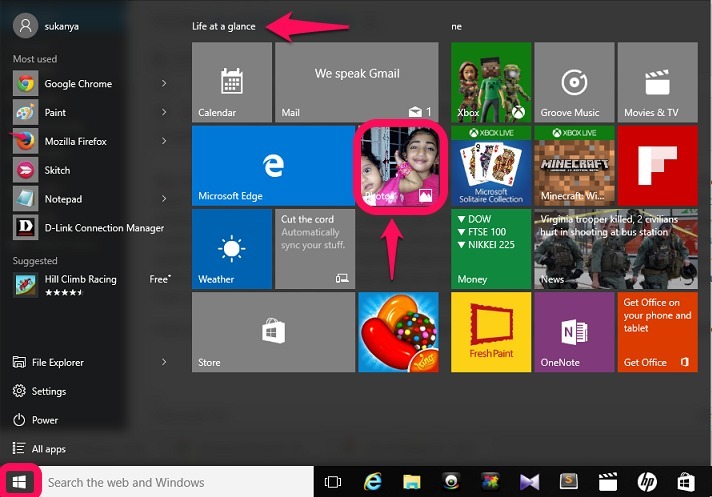
Kun napsautat työpöydän alaosassa näkyvää Windows-kuvaketta, löydät Kuvat-sovelluksen kohdasta Elämä yhdellä silmäyksellä. Oletuksena viimeisimmät valokuvat näkyvät diaesityksenä tuolla. Napsauttamalla täältä pääset koko järjestelmään tallennettujen kuvien kokoelmaan. Lue lisää!
Lue myös: -Videoiden leikkaaminen Photos App -sovelluksella
Pikanäppäimet Windows 10 Photos -sovellukselle
Ennen kuin aloitan, haluan esitellä sinulle sovelluksen. Kun napsautat 3 vaakaviivaa yläreunassa, löydät kolme vaihtoehtoa Kokoelmat, Albumit ja Kansiot. Kokoelmat sisältää kaikki järjestelmässä olevat kuvat päivämäärän mukaan lajiteltuina, albumit koota yhteen ne kuvat, jotka on otettu tiettynä päivänä ja kansioita lajittele ne Omat kuvat ja Yksi asema -asetusten mukaan.

Välilyönti - Oletetaan, että olet tällä hetkellä kokoelmatilassa. Tämän painaminen auttaa valitse kuvia.
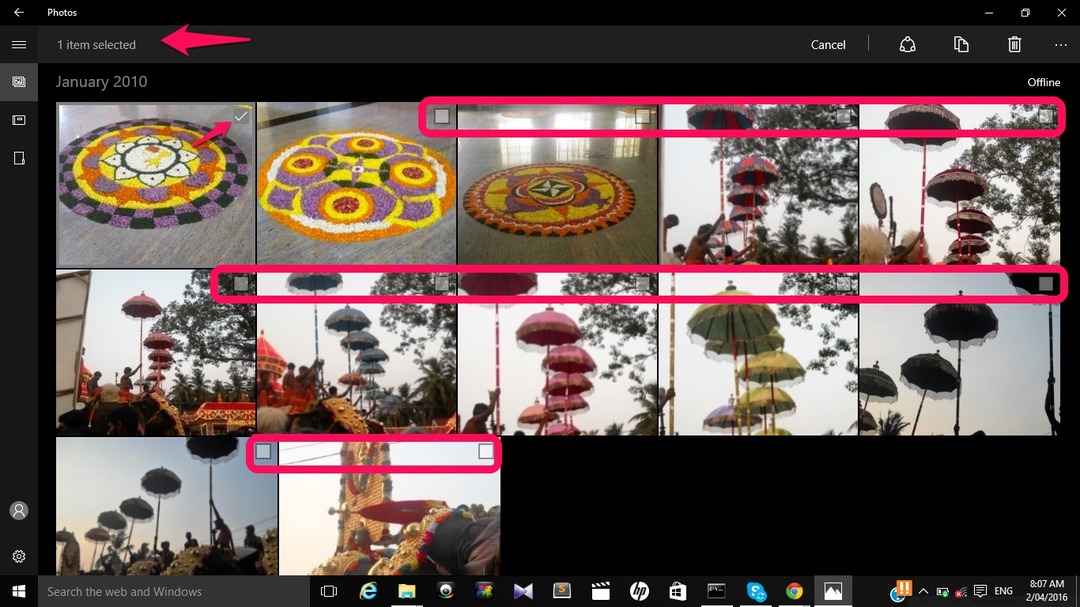
Jokaisen kuvan päälle ilmestyy valintaruutu, kuten yllä on esitetty. Valitse ne valitsemalla kuvat.
Enter-näppäin- Tämä tulee avata ylös valokuvan kokoelmasta sen katselutilaan.
Ctrl-näppäin + C- Tämä auttaa sinua kopio valokuva.
Ctrl-näppäin + O - Tämä auttaa nollaaminen valokuva alkuperäiseen kokoonsa zoomauksen jälkeen.
Ctrl-näppäin + P - Tämä on tottunut Tulosta tällä hetkellä valittu valokuva.
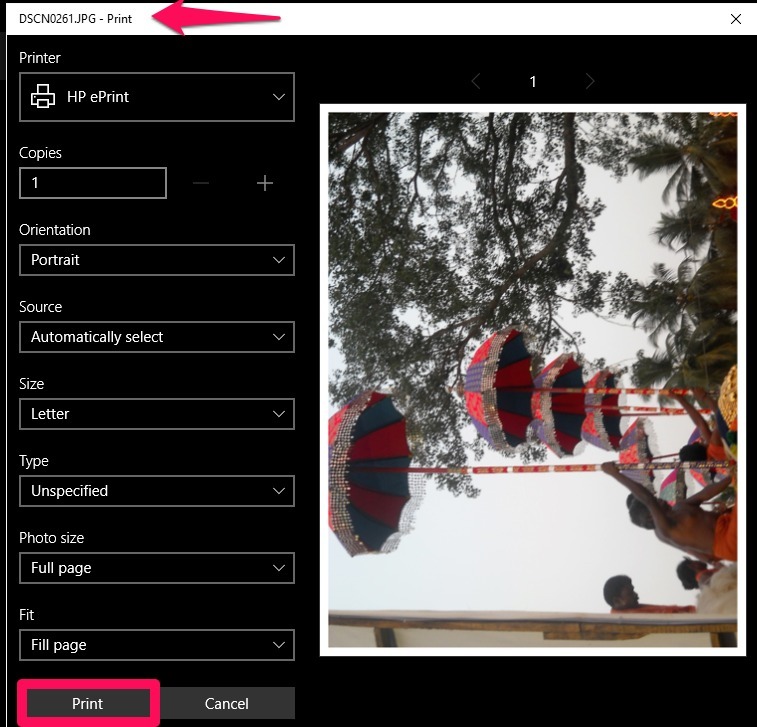
Ctrl-näppäin + “+” - Tätä käytetään valokuvan zoomaamiseen suurempana, kun katsot sitä.
Ctrl-näppäin + “-” - Tästä on hyötyä loitontaa kuva pienempään kokoon.
Välilyönti valokuvien katselun aikana - Tämä avaa valikossa yläosassa. Valikossa on vaihtoehtoja muokata, parantaa, jakaa valokuvaa ja paljon muuta.
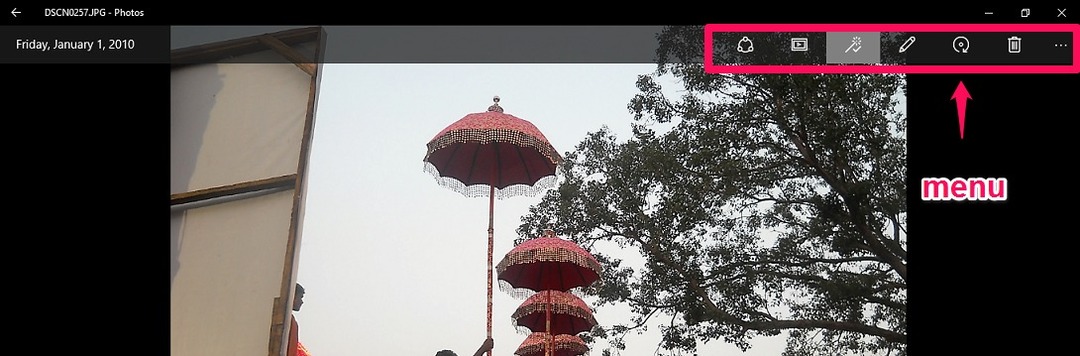
Ctrl-näppäin + S - Jos olet muokannut kuvaa, se auttaa sinua Tallentaa se muutosten jälkeen.
Ctrl-näppäin + Y - Jos olisit mennyt taaksepäin valokuvien muokkauksessa, se auttaa sinua tee uudelleen muutokset.
Ctrl-näppäin + Z - Tämä auttaa sinua kumoa muuttuu sen muokkaamisen jälkeen.
Ctrl-näppäin + L - Jos joudut asettamaan katselemasi valokuvan kuvaksi lukitusnäyttö, sitten tämä auttaa.
Windows-näppäin + H - Tämä auttaa avaamaan Share-viehätyksen yläosassa. Sinä pystyt Jaa valokuvasi, jota katselet Twitterissä tai sähköpostitse.
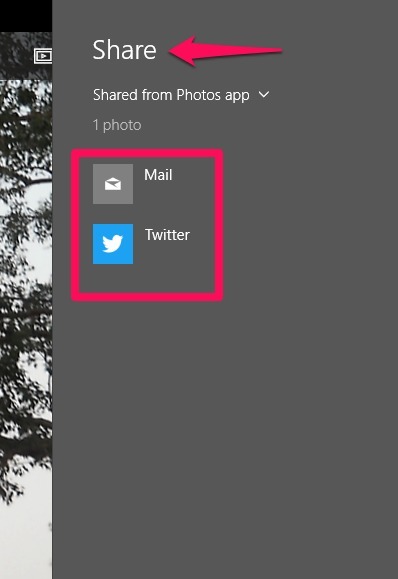
E - Tämä on tottunut parantaa valokuvan kirkkaus.
Alt + Enter - Tämä avaa Tiedoston tiedot vasemmalta, jolla on tietoja, kuten koko, mitat, laite, josta se on otettu, päivämäärä jne.
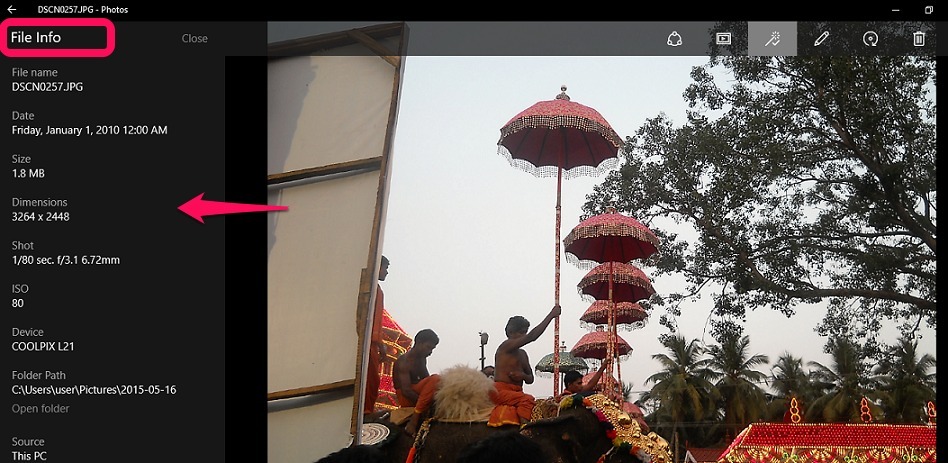
F5 - Tämä alkaa a diaesitys kaikista kuvista.
poistu - Sen avulla voidaan siirtyä eteenpäin Edellinen -näyttö.
Ctrl-näppäin + R - Tämä tulee kiertää kuvan kaikissa neljässä kulmassa jokaisella näppäimen painalluksella.
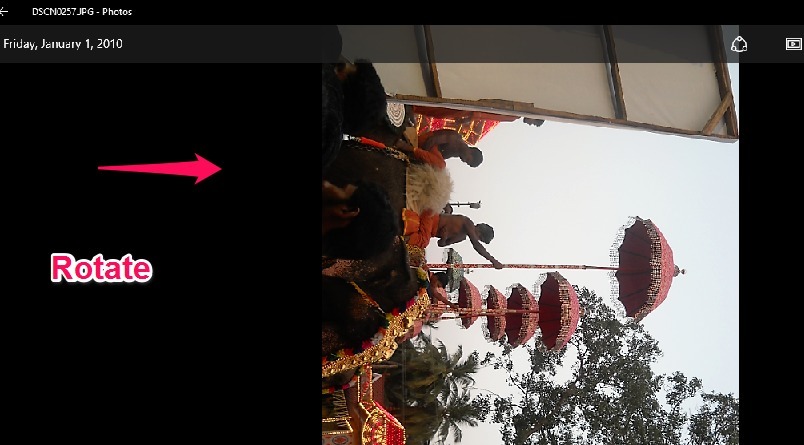
Se siitä. Kokeile kaikkia edellä mainittuja pikakuvakkeita ja pidä hauskaa !.


